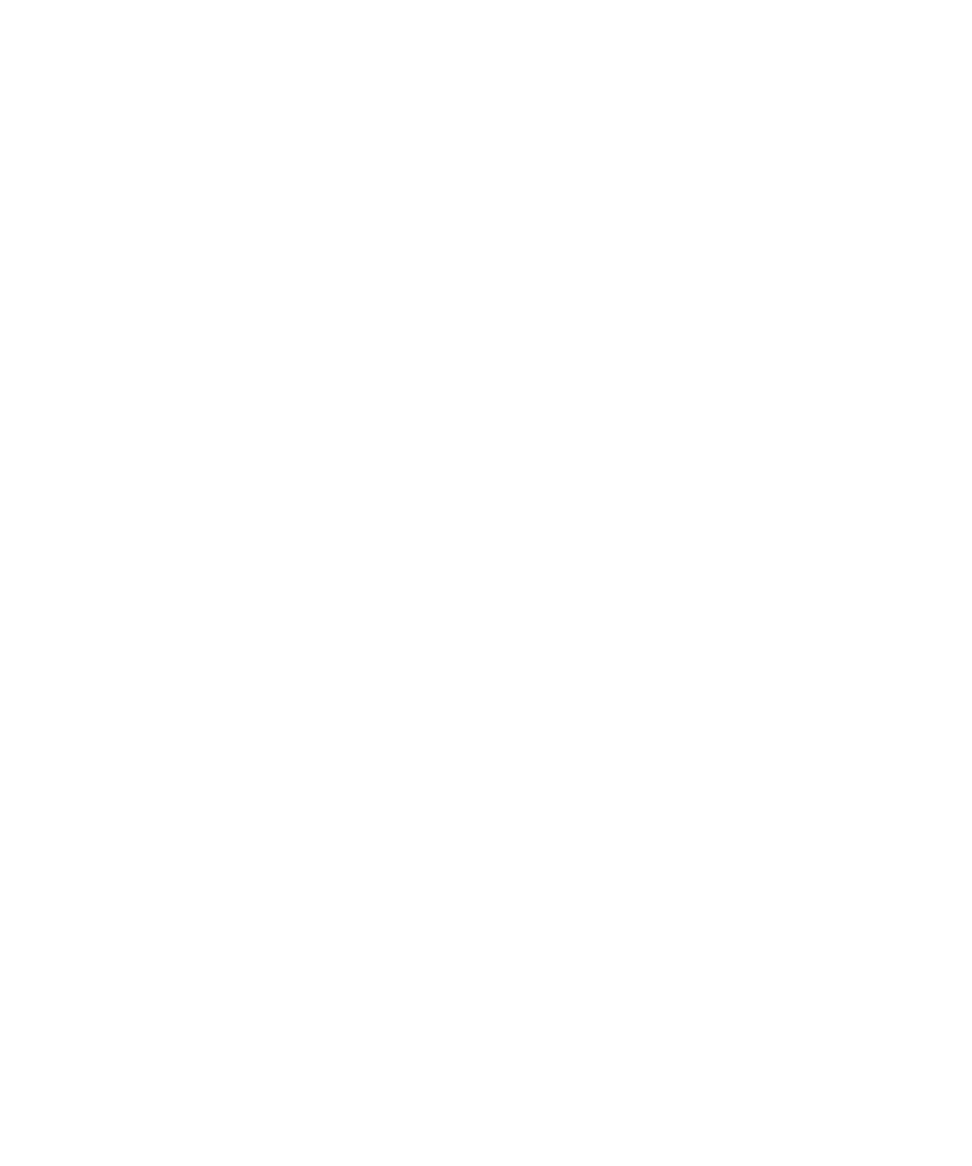
S/MIME-geschützte Nachrichten
Benutzerhandbuch
Nachrichten
80
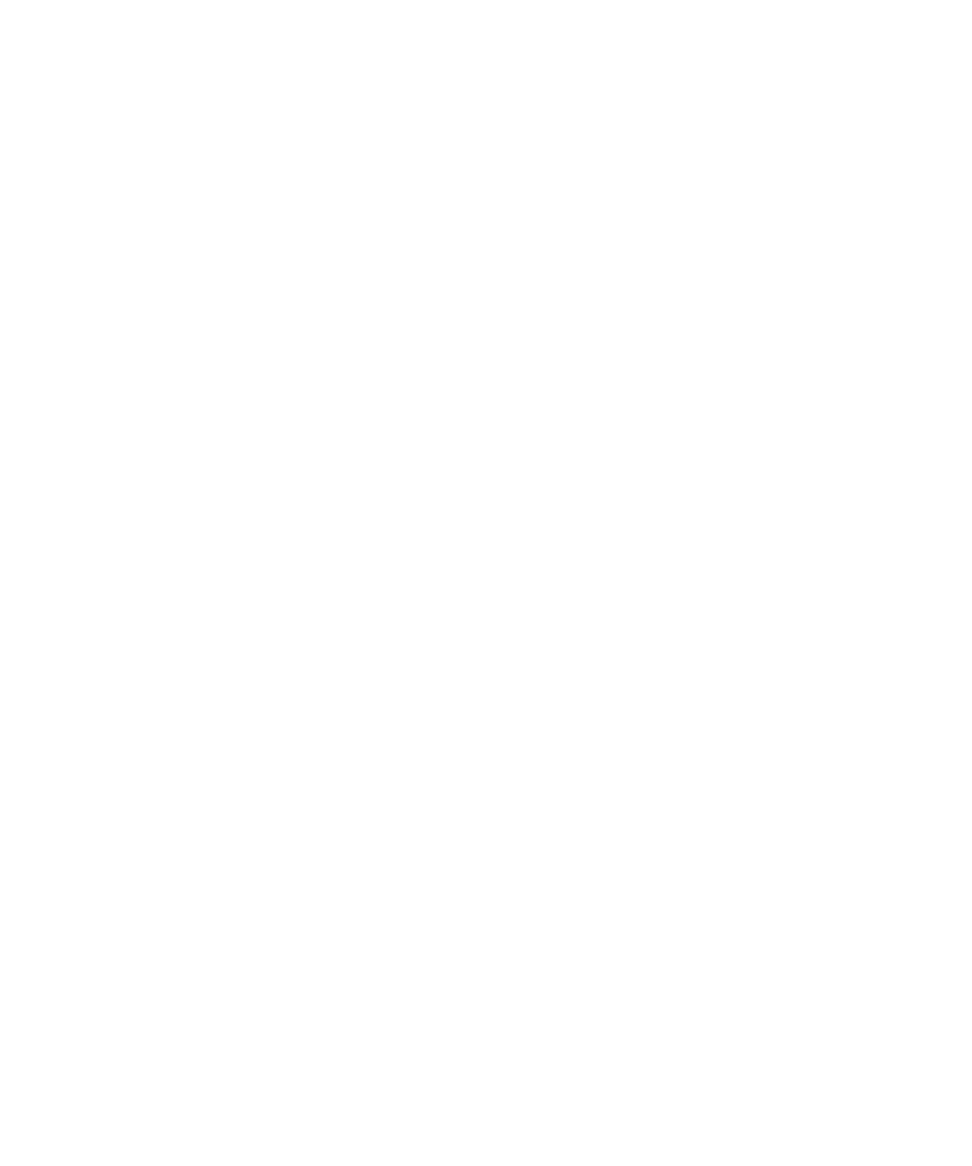
Grundlegende Informationen zu S/MIME-geschützten Nachrichten
Informationen zum Signieren und Verschlüsseln von Nachrichten
Wenn Ihr E-Mail-Konto einen BlackBerry® Enterprise Server verwendet, der diese Funktion unterstützt, können Sie Nachrichten digital signieren
oder verschlüsseln, um eine weitere Sicherheitsstufe zu E-Mail-Nachrichten und PIN-Nachrichten hinzuzufügen, die Sie von Ihrem BlackBerry
senden. Digitale Signaturen helfen dem Empfänger, die Authentizität und Integrität der von Ihnen gesendeten Nachrichten zu prüfen. Wenn
Sie eine Nachricht durch Ihren privaten Schlüssel digital signieren, kann sich der Empfänger durch Ihren öffentlichen Schlüssel vergewissern,
dass die Nachricht nicht verändert wurde.
Durch Verschlüsselung können Sie Ihre Nachrichten vertraulich halten. Zum Verschlüsseln einer Nachricht verwendet Ihr Gerät den öffentlichen
Schlüssel des Empfängers. Empfänger verwenden Ihren privaten Schlüssel zur Entschlüsselung der Nachricht.
Um eine verschlüsselte PIN-Nachricht zu senden, benötigen Sie eine PIN und eine E-Mail-Adresse für den Kontakt in Ihrer Kontaktliste. Ihr
Gerät verwendet die E-Mail-Adresse in Ihrer Kontaktliste, um nach einem PGP®-Schlüssel oder einem Zertifikat für den Kontakt zu suchen.
Signieren oder Verschlüsseln einer Nachricht
Sie können E-Mail- und PIN-Nachrichten signieren oder verschlüsseln.
1.
Ändern Sie das Feld Verschlüsselung beim Verfassen einer Nachricht.
2. Falls nötig, ändern Sie das Feld Klassifizierung.
Verschlüsseln einer Nachricht mit einer Passphrase
Ihr BlackBerry®-Gerät kann E-Mail-Nachrichten und PIN-Nachrichten mit einer Passphrase verschlüsseln, die für den Absender und der
Empfänger freigegeben wird.
1.
Setzen Sie in einer noch nicht gesendeten Nachricht das Feld Codierung auf Verschlüsseln oder Signieren und verschlüsseln.
2. Drücken Sie die Menütaste.
3. Klicken Sie auf Optionen.
4. Legen Sie für das Feld Kennwortbasierte Verschlüsselung verwenden die Option Ja fest.
5. Aktivieren Sie im Abschnitt Zulässige Inhalts-Chiffrierschlüssel das Kontrollkästchen neben einem oder mehreren zulässigen Inhalts-
Chiffrierschlüsseln.
6. Wenn Sie die Nachricht signieren, wählen Sie im Abschnitt Signaturoptionen ein Zertifikat aus.
7. Drücken Sie die Menütaste.
8. Klicken Sie auf Speichern.
9. Geben Sie Ihre Nachricht ein.
10. Drücken Sie die Menütaste.
11. Klicken Sie auf Senden.
12. Geben Sie zur Verschlüsselung der Nachricht eine Passphrase ein.
13. Bestätigen Sie die Passphrase.
14. Klicken Sie auf OK.
Teilen Sie dem Empfänger mithilfe einer sicheren Methode die Passphrase mit.
Benutzerhandbuch
Nachrichten
81
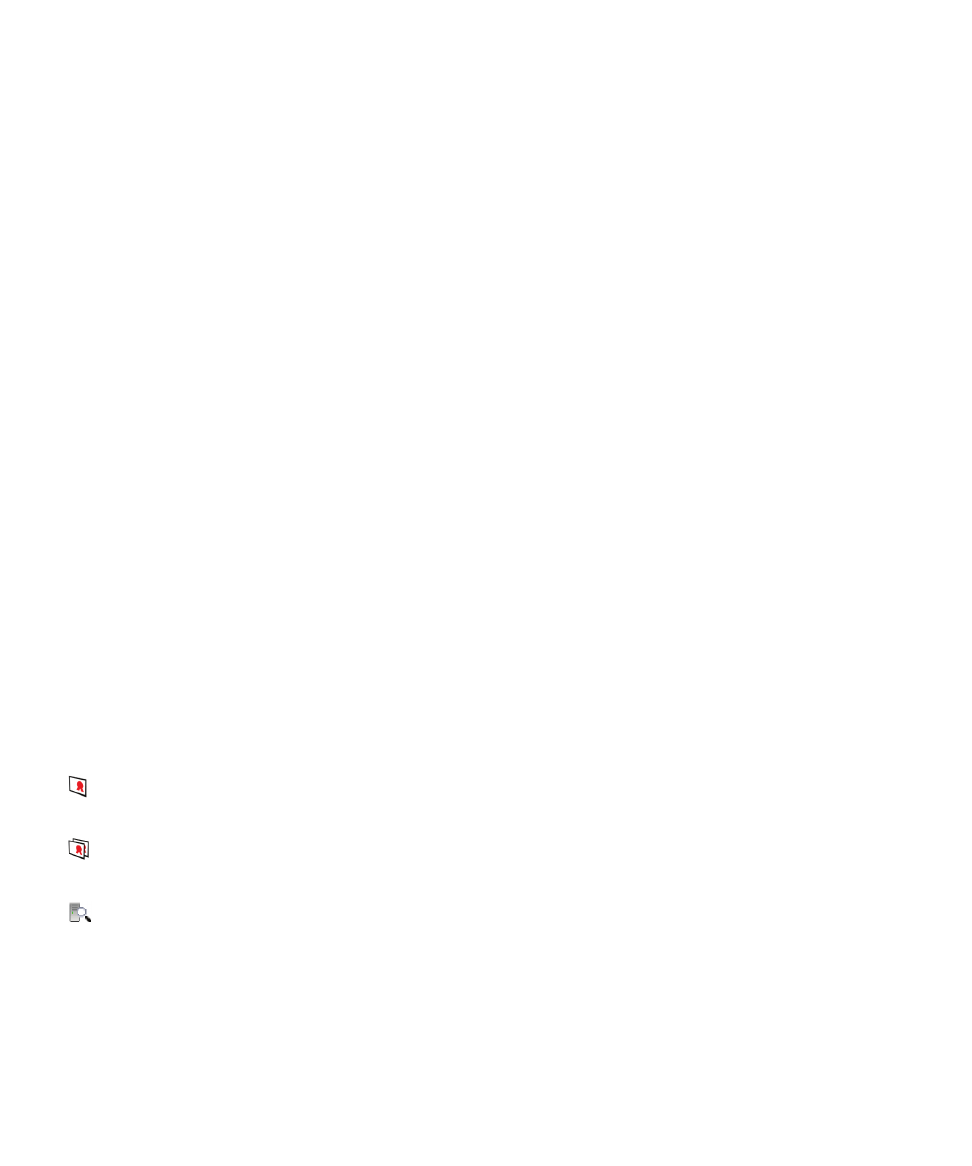
Anfügen eines Zertifikats an eine Nachricht
Sie können E-Mail-Nachrichten und PIN-Nachrichten ein Zertifikat hinzufügen.
1.
Drücken Sie beim Erstellen einer Nachricht die Menütaste.
2. Klicken Sie auf Zertifikate anfügen.
3. Markieren Sie ein Zertifikat.
4. Drücken Sie die Menütaste.
5. Klicken Sie auf Fortfahren.
Herunterladen des Zertifikats zum Signieren oder Verschlüsseln von Nachrichten
Wenn ein Zertifikat nicht in einer Nachricht enthalten oder nicht bereits im Schlüsselspeicher Ihres BlackBerry®-Geräts gespeichert ist, können
Sie das Zertifikat herunterladen.
1.
Markieren Sie die Verschlüsselungsanzeige oder eine digitale Signaturanzeige in einer Nachricht.
2. Drücken Sie die Menütaste.
3. Klicken Sie auf Absenderzertifikat abrufen.
Hinzufügen eines Zertifikats aus einer Nachricht
1.
Markieren Sie eine digitale Signaturanzeige in einer Nachricht.
2. Drücken Sie die Menütaste.
3. Klicken Sie auf Absenderzertifikat importieren.
Hinzufügen eines Zertifikats aus einer Anlage
1.
Klicken Sie auf Zertifikatanlage innerhalb einer Nachricht.
2. Klicken Sie auf die Schaltfläche Zertifikatanlage abrufen.
3. Klicken Sie auf das Zertifikat.
4. Klicken Sie auf Zertifikat importieren.
Anzeige für Nachrichten bei S/MIME-geschützten Nachrichten
:
Die Nachricht enthält eine Zertifikatanlage.
:
Die Nachricht enthält mehrere Zertifikatanlagen.
:
Die Nachricht enthält eine Zertifikatserver-Anlage.
Hinzufügen von Verbindungsinformationen für einen Zertifikatserver aus einer Nachricht
1.
Markieren Sie die Anzeige für den Zertifikatserver in einer Nachricht.
Benutzerhandbuch
Nachrichten
82
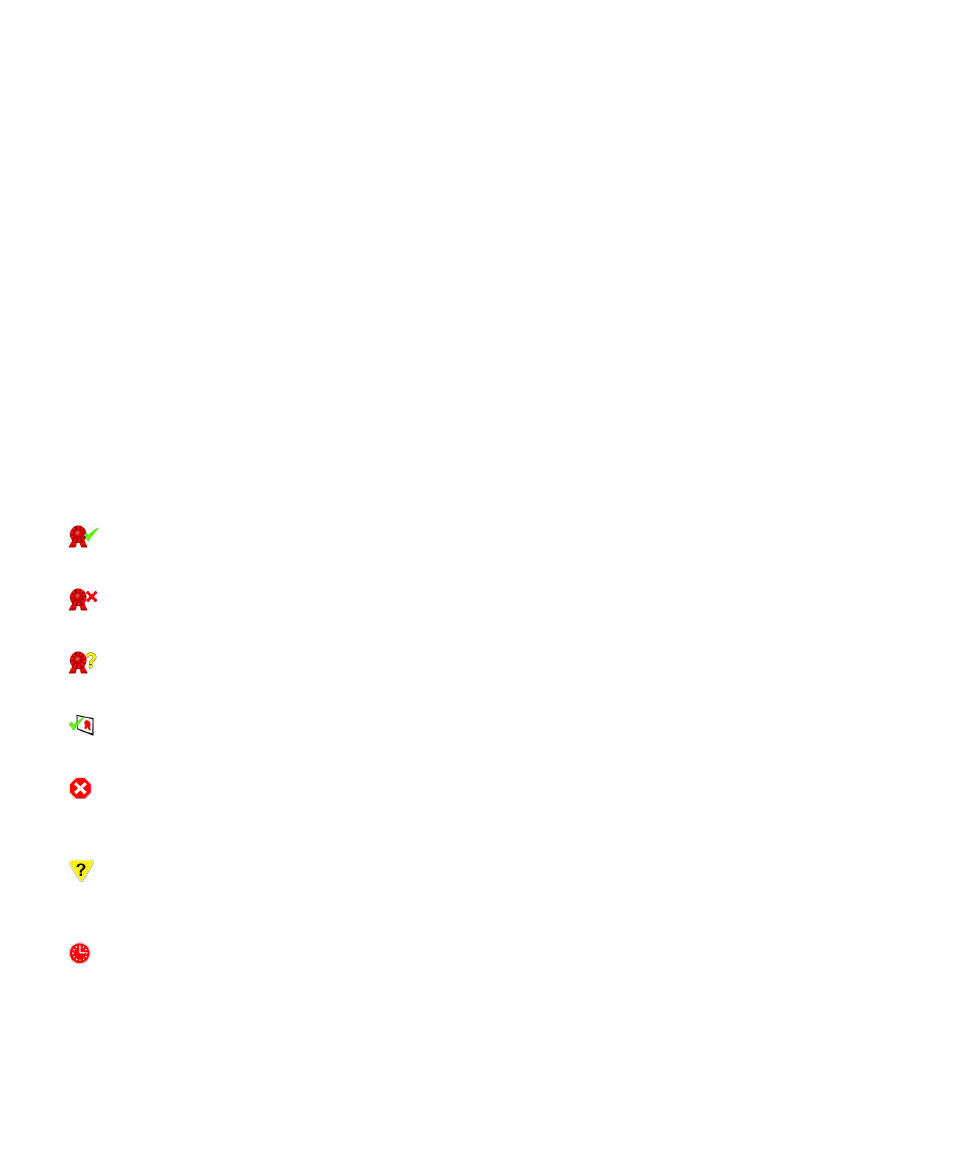
2. Drücken Sie die Menütaste.
3. Klicken Sie auf Server importieren.
Anzeigen des Zertifikats, mit dem eine Nachricht signiert oder verschlüsselt wird
1.
Markieren Sie in einer Nachricht die Anzeige für den Verschlüsselungsstatus oder eine digitale Signaturanzeige.
2. Drücken Sie die Menütaste.
3. Klicken Sie auf Absenderzertifikat anzeigen oder Verschlüsselungszertifikat anzeigen.
Anzeigen von Verschlüsselungsinformationen für eine schwach verschlüsselte Nachricht
1.
Markieren Sie die Anzeige für den Verschlüsselungsstatus in einer schwach verschlüsselten Nachricht.
2. Drücken Sie die Menütaste.
3. Klicken Sie auf Verschlüsselungs-Details.
Status S/MIME-geschützter Nachrichten
Digitale Signaturanzeigen für S/MIME-geschützte Nachrichten
:
Ihr BlackBerry®-Gerät hat die digitale Signatur verifiziert.
:
Ihr Gerät kann die digitale Signatur nicht überprüfen.
:
Ihr Gerät benötigt weitere Daten, um die digitale Signatur zu verifizieren.
:
Ihr Gerät stuft die Zertifikatskette als vertrauenswürdig ein.
:
Die E-Mail-Adresse des Absenders stimmt nicht mit der des Zertifikatempfängers überein oder das Zertifikat des Empfängers wurde
widerrufen, ist nicht vertrauenswürdig, konnte nicht verifiziert werden oder befindet sich nicht auf Ihrem Gerät.
:
Das Zertifikat ist schwach, der Zertifikatstatus ist nicht aktuell, oder Ihr Gerät benötigt weitere Daten, um den Vertrauensstatus des
Zertifikats zu verifizieren.
:
Das Zertifikat des Absenders ist abgelaufen.
Benutzerhandbuch
Nachrichten
83
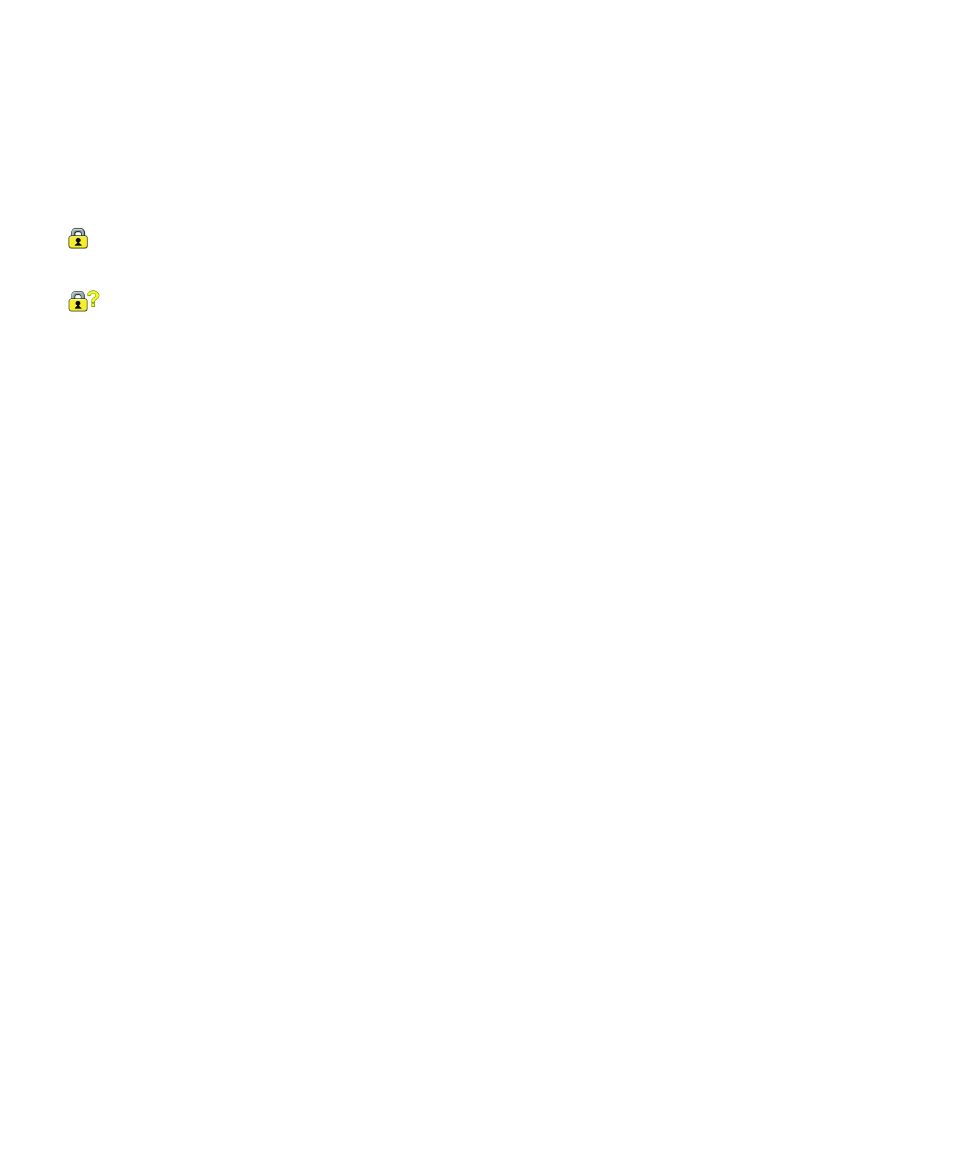
Anzeigen für den Verschlüsselungsstatus
Ihr Administrator legt fest, ob die empfangenen Nachrichten als stark oder schwach verschlüsselt eingestuft werden.
:
Die Nachricht ist stark verschlüsselt.
:
Die Nachricht ist schwach verschlüsselt.
Überprüfen des Status eines Zertifikats oder einer Zertifikatskette
Wenn ein Zertifikat in einer empfangenen Nachricht enthalten ist oder bereits im Schlüsselspeicher Ihres BlackBerry®-Geräts gespeichert ist,
können Sie den Zertifikatstatus des Absenders oder den Zertifikatstatus des Absenders und aller anderer Zertifikate in der Zertifikatskette
überprüfen.
1.
Markieren Sie eine digitale Signaturanzeige in einer Nachricht.
2. Drücken Sie die Menütaste.
3. Klicken Sie auf Absenderzertifikat prüfen oder Absenderzertifikatskette prüfen.
Optionen für S/MIME-geschützte Nachrichten
Ändern des Signatur- und Verschlüsselungszertifikats
Ihr BlackBerry®-Gerät verwendet Ihr Verschlüsselungszertifikat zur Verschlüsselung von Nachrichten im Ordner "Gesendete Elemente" und
hängt Ihr Verschlüsselungszertifikat an zu sendende Nachrichten an, so dass der Empfänger seine Antwort verschlüsseln kann.
1.
Klicken Sie auf der Startseite oder in einem Ordner auf das Symbol Optionen.
2. Klicken Sie auf Sicherheitsoptionen.
3. Klicken Sie auf S/MIME.
4. Ändern Sie das Feld Zertifikat in den Signaturoptionen oder Verschlüsselungsoptionen.
5. Drücken Sie die Menütaste.
6. Klicken Sie auf Speichern.
Ändern der Optionen zum Herunterladen von Anlagen in verschlüsselten Nachrichten
1.
Klicken Sie auf der Startseite oder in einem Ordner auf das Symbol Optionen.
2. Klicken Sie auf Sicherheitsoptionen.
3. Klicken Sie auf S/MIME.
4. Führen Sie eine der folgenden Aktionen aus:
• Um Anlagen in verschlüsselten Nachrichten automatisch herunterzuladen, ändern Sie das Feld Verschlüsselte Informationen zur
Anlage abrufen in Automatisch.
• Um Anlagen in verschlüsselten Nachrichten manuell herunterzuladen, ändern Sie das Feld Verschlüsselte Informationen zur Anlage
abrufen in Manuell.
Benutzerhandbuch
Nachrichten
84
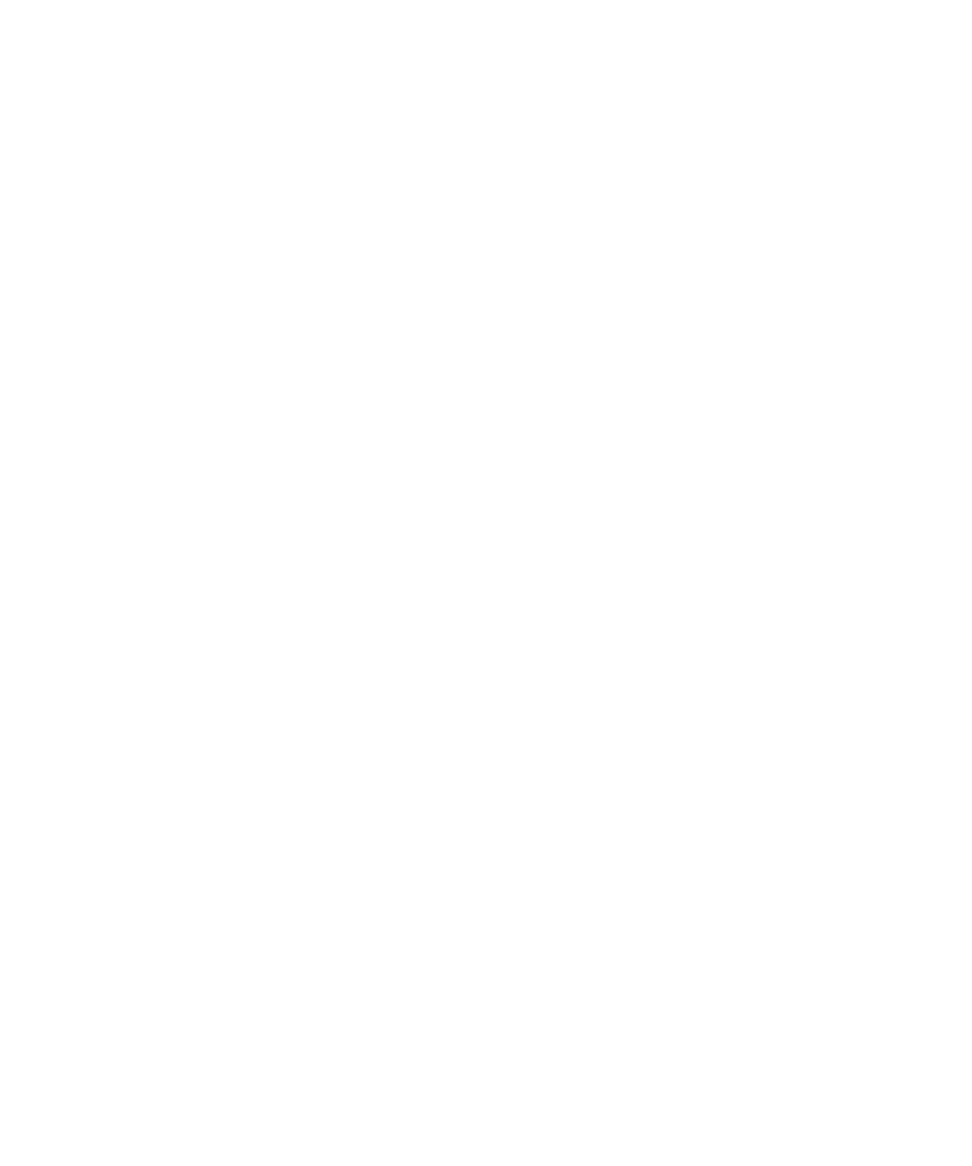
• Um zu verhindern, dass Anlagen in verschlüsselten Nachrichten auf das BlackBerry®-Gerät heruntergeladen werden, ändern Sie das
Feld Verschlüsselte Informationen zur Anlage abrufen in Nie.
5. Drücken Sie die Menütaste.
6. Klicken Sie auf OK.
Ändern der Optionen zum standardmäßigen Signieren und Verschlüsseln
Ihr BlackBerry®-Gerät verwendet standardmäßige Optionen zum Signieren und Verschlüsseln, wenn Sie eine Nachricht an einen Kontakt
senden, dem Sie noch keine Nachricht gesendet bzw. von dem Sie noch keine Nachricht erhalten haben. Wenn Sie zuvor eine Nachricht an
den Kontakt gesendet bzw. von diesem erhalten haben, verwendet Ihr Gerät die Signatur- und Verschlüsselungsoptionen der zuletzt gesendeten
Nachricht.
1.
Klicken Sie auf der Startseite oder in einem Ordner auf das Symbol Optionen.
2. Klicken Sie auf Sicherheitsoptionen.
3. Klicken Sie auf S/MIME oder PGP.
4. Ändern Sie das Feld Standardverschlüsselung.
5. Drücken Sie die Menütaste.
6. Klicken Sie auf Speichern.
Informationen zu Nachrichtenklassifizierungen
Wurde auf Ihrem BlackBerry®-Gerät ein Konto eingerichtet, das BlackBerry® Enterprise Server verwendet, der diese Funktion unterstützt, und
hat Ihr Systemadministrator die Nachrichtenklassifizierung aktiviert, wendet der BlackBerry Enterprise Server auf jede Nachricht, die Sie
erstellen, weiterleiten oder beantworten, ein minimales Set von Sicherheitsaktionen an. Dies erfolgt entsprechend der Klassifizierung, die Sie
der Nachricht geben. Ihr Administrator legt die Nachrichtenklassifizierung fest, die Sie verwenden können.
Erhalten Sie eine Nachricht mit Nachrichtenklassifizierung, erscheint die abgekürzte Klassifizierung in der Betreffzeile der Nachricht und die
vollständige Beschreibung der Klassifizierung im Nachrichtenkörper. Die abgekürzte und vollständige Beschreibung der Klassifizierung einer
gesendeten Nachricht wird auch im Ordner "Gesendete Elemente" angezeigt.
Ändern der standardmäßigen Nachrichtenklassifizierung
Um diese Aufgabe ausführen zu können, muss Ihr E-Mail-Konto einen BlackBerry® Enterprise Server verwenden, der diese Funktion unterstützt
und Ihr Administrator muss die Nachrichtenklassifizierung aktivieren.
Ihr BlackBerry-Gerät verwendet die standardmäßige Nachrichtenklassifizierung, wenn Sie eine Nachricht an einen Kontakt senden, dem Sie
noch keine Nachricht gesendet bzw. von dem Sie noch keine Nachricht erhalten haben. Wenn Sie zuvor eine Nachricht an den Kontakt gesendet
bzw. von diesem erhalten haben, verwendet Ihr Gerät die Nachrichtenklassifizierung der zuletzt gesendeten Nachricht.
1.
Klicken Sie auf der Startseite oder in einem Ordner auf das Symbol Optionen.
2. Klicken Sie auf Erweiterte Optionen.
3. Klicken Sie auf Standarddienste.
4. Ändern Sie das Feld Standardklassifizierung.
5. Drücken Sie die Menütaste.
6. Klicken Sie auf Speichern.
Benutzerhandbuch
Nachrichten
85
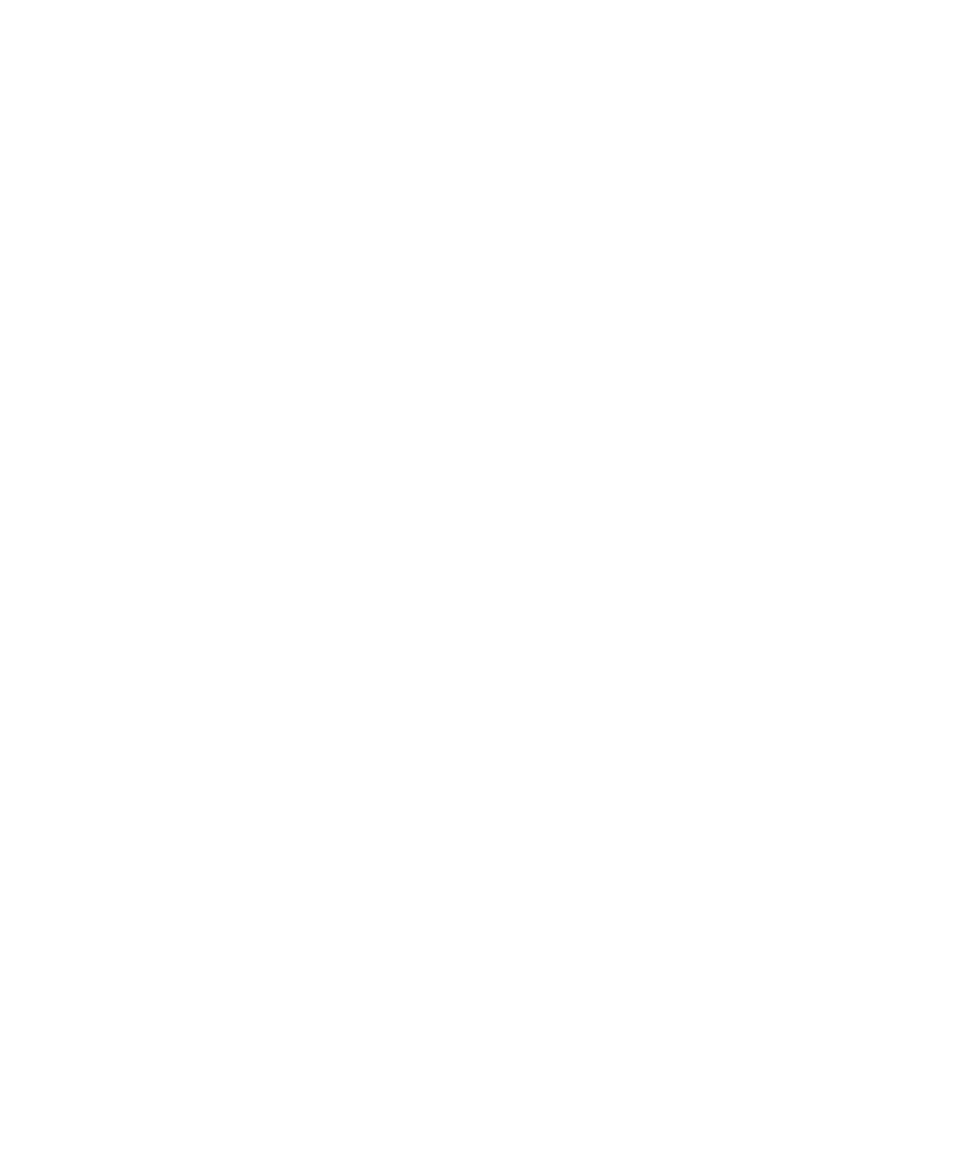
Ändern der Größe von S/MIME-Anzeigen in Nachrichten
1.
Klicken Sie auf der Startseite oder in einem Ordner auf das Symbol Optionen.
2. Klicken Sie auf Sicherheitsoptionen.
3. Klicken Sie auf S/MIME.
4. Ändern Sie das Feld Nachrichtenanzeige-Symbole.
5. Drücken Sie die Menütaste.
6. Klicken Sie auf Speichern.
Ändern des Verschlüsselungsalgorithmus für S/MIME-geschützte Nachrichten
Geht eine Nachricht an mehrere Empfänger, verwendet Ihr BlackBerry®-Gerät den ersten ausgewählten Verschlüsselungsalgorithmus in der
Liste, den bekanntermaßen alle Empfänger unterstützen.
1.
Klicken Sie auf der Startseite oder in einem Ordner auf das Symbol Optionen.
2. Klicken Sie auf Sicherheitsoptionen.
3. Klicken Sie auf S/MIME.
4. Aktivieren Sie das Kontrollkästchen neben einem oder mehreren Verschlüsselungsalgorithmen.
5. Drücken Sie die Menütaste.
6. Klicken Sie auf Speichern.
Anfordern von Zustellungsbenachrichtigungen für signierte S/MIME-geschützte Nachrichten
1.
Klicken Sie auf der Startseite oder in einem Ordner auf das Symbol Optionen.
2. Klicken Sie auf Sicherheitsoptionen.
3. Klicken Sie auf S/MIME.
4. Ändern Sie das Feld Anfordern der S/MIME-Bestätigung in Ja.
5. Drücken Sie die Menütaste.
6. Klicken Sie auf Speichern.
Deaktivieren der Eingabeaufforderung, die erscheint, bevor eine S/MIME-geschützte Nachricht
abgeschnitten wird
1.
Klicken Sie auf der Startseite oder in einem Ordner auf das Symbol Optionen.
2. Klicken Sie auf Sicherheitsoptionen.
3. Klicken Sie auf S/MIME.
4. Ändern Sie das Feld Warnung bei abgeschnittenen Nachrichten in Nein.
5. Drücken Sie die Menütaste.
6. Klicken Sie auf Speichern.
Um die Eingabeaufforderung wieder zu aktivieren, ändern Sie das Feld Warnung bei abgeschnittenen Nachrichten in Ja.
Deaktivieren der Warnmeldung bei Verwendung eines nicht empfohlenen S/MIME-Zertifikats
1.
Klicken Sie auf der Startseite oder in einem Ordner auf das Symbol Optionen.
Benutzerhandbuch
Nachrichten
86
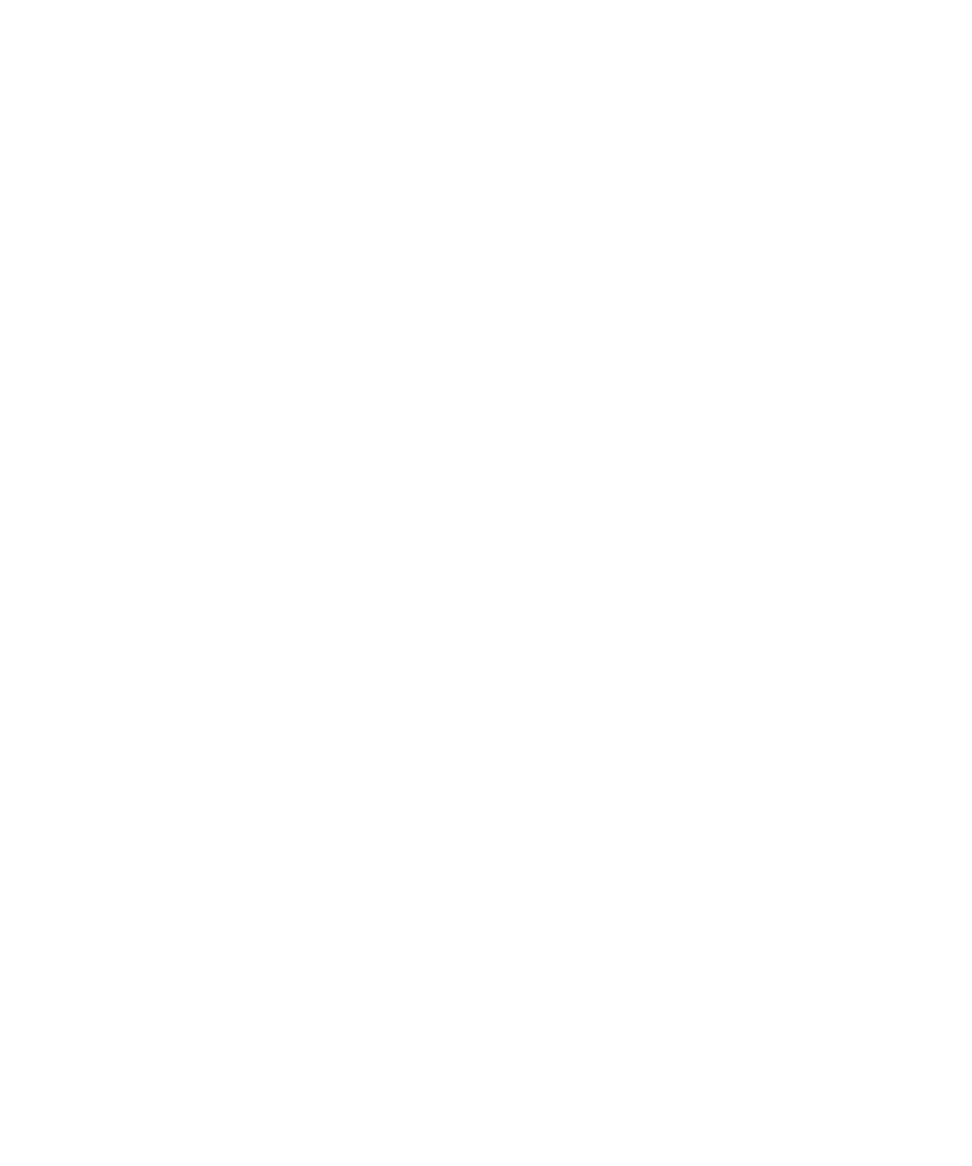
2. Klicken Sie auf Sicherheitsoptionen.
3. Klicken Sie auf S/MIME.
4. Setzen Sie Warnung für problematische Zertifikate in Nein.
5. Drücken Sie die Menütaste.
6. Klicken Sie auf Speichern.
Um die Eingabeaufforderung wieder zu aktivieren, ändern Sie das Feld Warnung für problematische Zertifikate in Ja.
Fehlerbehebung bei S/MIME-geschützten Nachrichten
Einige Optionen zum Signieren und Verschlüsseln sind auf meinem Gerät nicht verfügbar
Führen Sie versuchsweise eine der folgenden Aktionen aus:
• Vergewissern Sie sich, dass das verwendete E-Mail-Konto alle Optionen zum Signieren und Verschlüsseln unterstützt.
• Wenn Sie Nachrichtenklassifizierungen verwenden, vergewissern Sie sich, dass diese die gewünschten Optionen zum Signieren oder
Verschlüsseln unterstützen. Versuchen Sie es mit einer anderen Nachrichtenklassifizierung.
Ich kann eine Anlage in einer verschlüsselten Nachricht nicht öffnen
Die Informationen zur Anlage sind möglicherweise nicht auf dem BlackBerry® Enterprise Server verfügbar, Ihr Administrator hat Optionen
festgelegt, die Ihnen das Öffnen von Anlagen in verschlüsselten Nachrichten nicht erlauben, oder Sie haben die Nachricht von einem E-Mail-
Konto erhalten, das Anlagen in verschlüsselten Nachrichten nicht unterstützt.
Sie können keine Anlage einer PGP®-geschützten Nachricht öffnen, die im OpenPGP-Format von einem IBM® Lotus Notes®-Client, der mit
PGP® Desktop Professional arbeitet oder mit PGP® Universal Server verschlüsselt wurde.